今天小编给大家浅析windows10系统进入boot界面的方法,你在按下windows系统电脑开机键后,系统运行前自动运行的一段小程序,感兴趣的用户,请来了解下如何进入boot界面吧。
我们经常会用到电脑启动boot的设置,比如需要光驱启动或者U盘启动时,可根据我们的需要调整我们的启动项。下面小编给大家介绍windows10系统进入boot界面的方法。
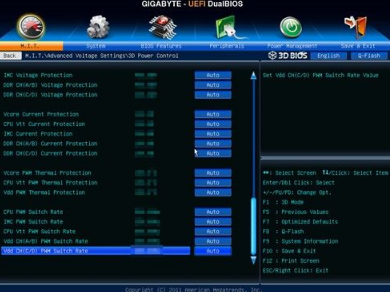
进入boot界面:
1、在【运行】中输入“msconfig”,打开系统配置实用程序,即可看到boot的可视化操作窗口。
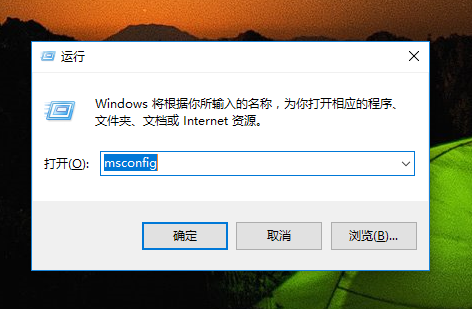
2、在【常规】选项中,可以设置电脑在下一次重新启动时的启动方式,以及需要加载的启动项。#f#
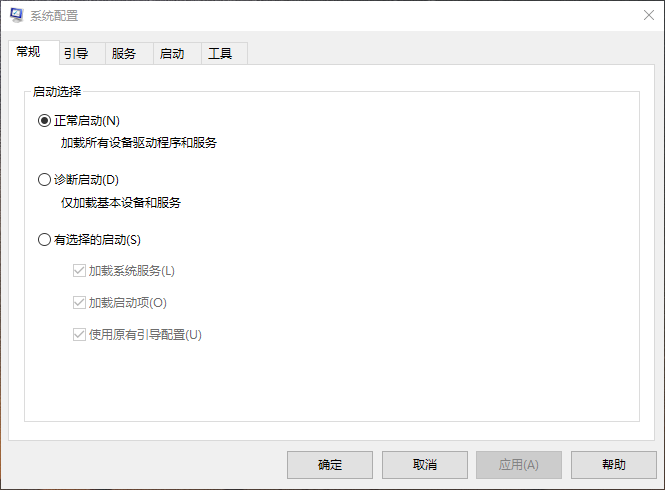
3、在【引导】选项卡中,可以设置电脑默认的启动系统,如果你装了双系统win7&win10,常用系统是win7,但是每次启动默认的系统是win10,那么就可以在boot中设置win7为默认启动系统。
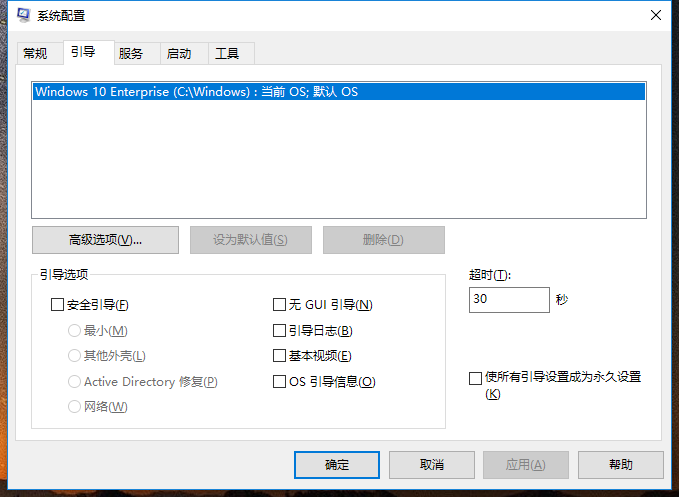
3、【工具】选项卡中显示的都是系统的相关设置程序,双击对应工具即可快速打开。
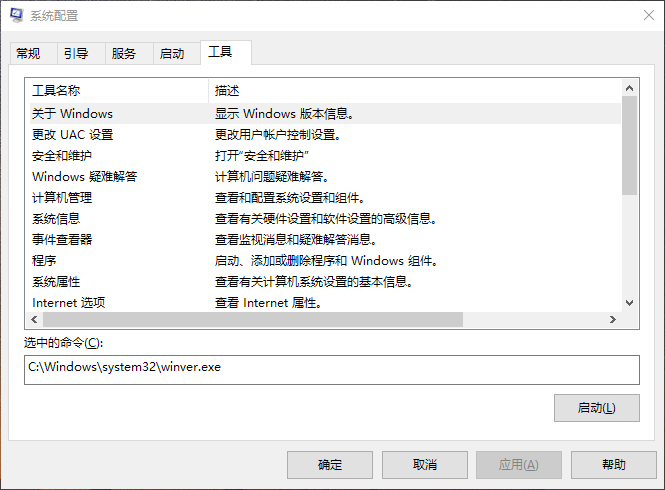
以上就是windows10系统进入boot界面的方法介绍了,希望对大家有所帮助。